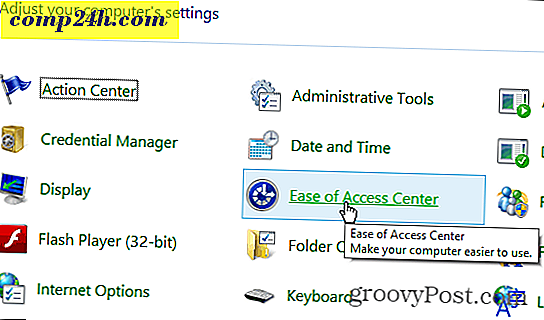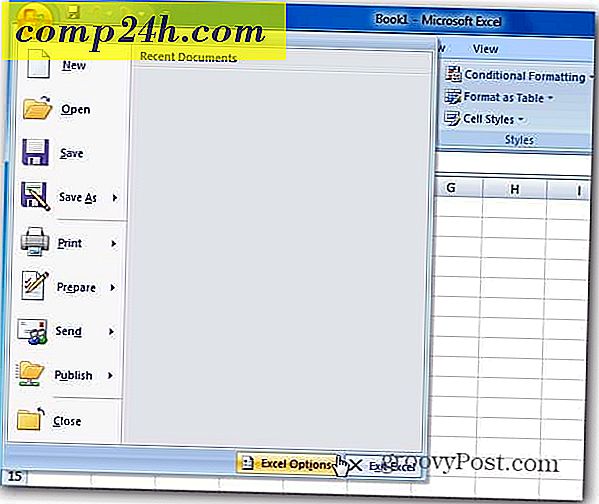विंडोज 8 फ़ाइल इतिहास कैसे सक्षम करें
विंडोज 8 में फाइल इतिहास नामक एक नई सुविधा है। यह व्यक्तिगत फ़ाइल परिवर्तनों के लिए हर घंटे आपके सिस्टम को स्कैन करता है और उन्हें स्वचालित रूप से बैक अप करता है। यहां डेटा सुरक्षा की इस महत्वपूर्ण परत को सक्षम करने का तरीका बताया गया है।
बिल्डिंग विंडोज 8 ब्लॉग पर स्टीवन सिनोफस्की के एक लेख के मुताबिक:
फ़ाइल इतिहास एक बैकअप एप्लिकेशन है जो पुस्तकालयों, डेस्कटॉप, पसंदीदा, और संपर्क फ़ोल्डर में संग्रहीत आपकी व्यक्तिगत फ़ाइलों को लगातार सुरक्षित करता है। यह समय-समय पर (डिफ़ॉल्ट रूप से प्रत्येक घंटे) परिवर्तन के लिए फ़ाइल सिस्टम स्कैन करता है और प्रतियों को फ़ाइलों को दूसरे स्थान पर बदल दिया जाता है। हर बार आपकी कोई भी व्यक्तिगत फाइल बदल गई है, इसकी प्रति आपके द्वारा चुने गए समर्पित, बाहरी स्टोरेज डिवाइस पर संग्रहीत की जाएगी। समय के साथ, फ़ाइल इतिहास किसी भी व्यक्तिगत फ़ाइल में किए गए परिवर्तनों का पूरा इतिहास बनाता है।
विंडोज 8 में फ़ाइल इतिहास सक्षम करें
फ़ाइल इतिहास सुविधा का उपयोग करने के लिए, आपको एक कनेक्टेड बाहरी या नेटवर्क ड्राइव की आवश्यकता होगी। विंडोज़ में कुछ भी होने के साथ, इसे पाने के कई तरीके हैं।
जब आप मेट्रो स्टार्ट स्क्रीन पर हों, तो सेटिंग खोज लाने के लिए विंडोज कुंजी + डब्ल्यू दबाएं। टाइप करें: फ़ाइल इतिहास फिर परिणामों के तहत आइकन का चयन करें। 
या, जब आप अपने सिस्टम में बाहरी ड्राइव प्लग करते हैं, तो उस संदेश पर क्लिक करें जो ऑटोप्ले पॉप अप करता है।

फिर बैकअप फ़ाइल इतिहास के लिए इस ड्राइव को कॉन्फ़िगर करें का चयन करें।

फ़ाइल इतिहास डिफ़ॉल्ट रूप से बंद है, लेकिन आप सूचीबद्ध अपने बैकअप ड्राइव देखेंगे। चालू करें पर क्लिक करें।

यह आपके सभी महत्वपूर्ण डेटा का बैकअप तुरंत चलाएगा और डिफ़ॉल्ट रूप से हर घंटे ऐसा करेगा। या आप वापस जा सकते हैं और अभी चलाएं क्लिक करें।

उन्नत सेटिंग्स के तहत आप नियंत्रित कर सकते हैं कि यह परिवर्तन के लिए आपके सिस्टम को कितनी बार स्कैन करता है। आप हर 10 मिनट से हर रोज चुन सकते हैं।

नेटवर्क ड्राइव जोड़ने के लिए, ड्राइव का चयन करें पर क्लिक करें। फिर नेटवर्क स्थान जोड़ें पर क्लिक करें और उस निर्देशिका को ब्राउज़ करें जिसे आप बैक अप लेना चाहते हैं।

इसके साथ आप कुछ और कर सकते हैं और मैं गहराई से इसे कवर करूँगा क्योंकि हमारे विंडोज 8 कवरेज जारी है। जब आप इस गिरावट के लिए एक नया विंडोज 8 कंप्यूटर प्राप्त करते हैं तो यह पहली चीजों में से एक है जिसे आप चालू करना चाहिए।

![क्रोम में सीधे जीमेल में छवियों को खींचें और छोड़ें [groovyNews]](http://comp24h.com/img/google/353/drag-drop-images-directly-into-gmail-chrome.png)